La commande Ping vous permet de tester la vitesse de connexion entre vous et un autre nœud du réseau. Ce wikiHow vous apprendra à utiliser la commande Ping sur n'importe quel système.
Méthode One of Four:
Windows, Mac OS X et Linux
-
 1 Ouvrez l'invite de commande ou le terminal. Chaque système d'exploitation dispose d'une interface de ligne de commande qui vous permettra d'exécuter la commande Ping. La commande Ping fonctionne de manière pratiquement identique sur tous les systèmes.
1 Ouvrez l'invite de commande ou le terminal. Chaque système d'exploitation dispose d'une interface de ligne de commande qui vous permettra d'exécuter la commande Ping. La commande Ping fonctionne de manière pratiquement identique sur tous les systèmes. - Si vous utilisez Windows, ouvrez l'invite de commandes. Cliquez sur le bouton Démarrer et entrez cmd dans le champ de recherche. Les utilisateurs de Windows 8 peuvent taper «cmd» sur l'écran de démarrage. Appuyez sur Entrée pour lancer l'invite de commandes.
- Si vous utilisez Mac OS X, ouvrez le terminal. Ouvrez votre dossier Applications, puis ouvrez le dossier Utilitaires. Sélectionnez Terminal.
- Si vous utilisez Linux, ouvrez une fenêtre Telnet / Terminal. Il se trouve le plus souvent dans le dossier Accessoires de votre répertoire Applications.
- Dans Ubuntu, vous pouvez utiliser le raccourci clavier Ctrl + Alt + T pour ouvrir le terminal.
-
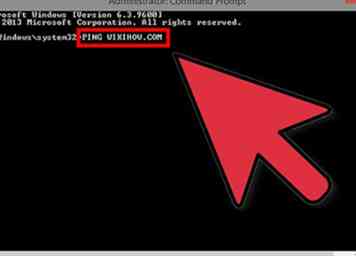 2 Entrez la commande Ping. Type ping nom d'hôte ou ping adresse IP.
2 Entrez la commande Ping. Type ping nom d'hôte ou ping adresse IP. - Un nom d'hôte est généralement une adresse de site Web. Remplacer nom d'hôte avec le site Web ou le serveur que vous souhaitez envoyer un ping. Par exemple, pour envoyer une requête ping au serveur Web principal de wikiHow, tapez ping www.wikihow.com.
- Une adresse IP est l'emplacement d'un ordinateur sur un réseau, localement ou sur Internet. Si vous connaissez l’adresse IP à laquelle vous voulez envoyer un ping, remplacez adresse IP avec ça. Par exemple, pour cingler l'adresse IP 192.168.1.1, tapez ping 192.168.1.1.
- Pour que votre PC ping lui-même, tapez ping 127.0.0.1.
-
 3 Appuyez sur Entrée pour voir votre sortie ping. Les résultats seront affichés sous la ligne de commande actuelle. Voir la section inférieure pour savoir comment lire la sortie.
3 Appuyez sur Entrée pour voir votre sortie ping. Les résultats seront affichés sous la ligne de commande actuelle. Voir la section inférieure pour savoir comment lire la sortie.
Méthode deux sur quatre:
Utilitaire réseau Mac OS X
-
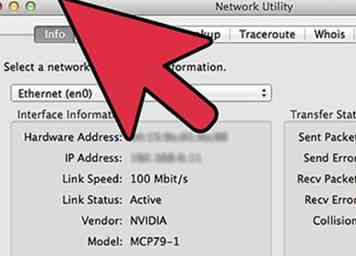 1 Ouvrez l'utilitaire réseau. Ouvrez votre dossier Applications et sélectionnez Utilitaires. Recherchez un utilitaire réseau.
1 Ouvrez l'utilitaire réseau. Ouvrez votre dossier Applications et sélectionnez Utilitaires. Recherchez un utilitaire réseau. -
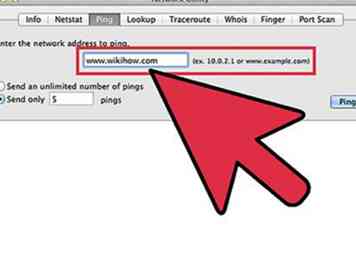 2 Cliquez sur l'onglet Ping. Spécifiez un nom d'hôte ou une adresse IP.
2 Cliquez sur l'onglet Ping. Spécifiez un nom d'hôte ou une adresse IP. - Un nom d'hôte est généralement une adresse de site Web. Par exemple, pour envoyer une requête ping au serveur Web principal de wikiHow, tapez www.wikihow.com Sur le terrain.
- Une adresse IP est l'emplacement d'un ordinateur sur un réseau, localement ou sur Internet. Par exemple, pour cingler l'adresse IP 192.168.1.1, tapez 192.168.1.1 dans le champ.
-
 3 Définissez le nombre de pings que vous souhaitez envoyer. Vous pouvez généralement obtenir une bonne mesure avec seulement 4 à 6 pings. Cliquez sur Ping lorsque vous êtes prêt et que la sortie sera affichée dans la partie inférieure de la fenêtre.[1]
3 Définissez le nombre de pings que vous souhaitez envoyer. Vous pouvez généralement obtenir une bonne mesure avec seulement 4 à 6 pings. Cliquez sur Ping lorsque vous êtes prêt et que la sortie sera affichée dans la partie inférieure de la fenêtre.[1]
Méthode trois sur quatre:
Lecture de la sortie Ping
-
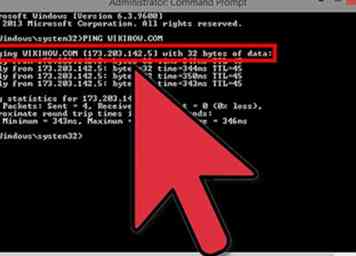 1 Lisez la première ligne. La première ligne vous indique ce que fait la commande. Il répète l'adresse que vous avez entrée et vous indique la quantité de données envoyée. Par exemple:
1 Lisez la première ligne. La première ligne vous indique ce que fait la commande. Il répète l'adresse que vous avez entrée et vous indique la quantité de données envoyée. Par exemple:
Pinging www.wikihow.com [173.203.142.5] avec 32 bits de données: -
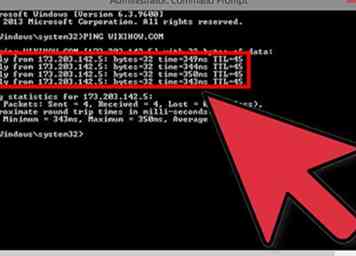 2 Lisez le corps de la sortie. Une commande Ping réussie renverra des lignes affichant la durée de réponse de l'adresse. TTL représente le nombre de sauts qui ont eu lieu pendant le processus de transfert de paquets. Plus le nombre est bas, plus le paquet est passé par les routeurs.[2] Le temps est combien de temps en millisecondes la connexion a pris:
2 Lisez le corps de la sortie. Une commande Ping réussie renverra des lignes affichant la durée de réponse de l'adresse. TTL représente le nombre de sauts qui ont eu lieu pendant le processus de transfert de paquets. Plus le nombre est bas, plus le paquet est passé par les routeurs.[2] Le temps est combien de temps en millisecondes la connexion a pris:Réponse de 173.203.142.5: octets = 32 fois = 102ms TTL = 48
Réponse de 173.203.142.5: octets = 32 fois = 105ms TTL = 48
Réponse de 173.203.142.5: octets = 32 fois = 105ms TTL = 48
Réponse de 173.203.142.5: octets = 32 fois = 108ms TTL = 48- Vous devrez peut-être appuyer sur Ctrl + C pour arrêter le ping.
-
 3 Lisez le résumé. Une fois l'opération terminée, un résumé des résultats sera affiché. Les paquets perdus signifient que votre connexion à l'adresse n'est pas fiable et que les données sont perdues lors du transfert. Le résumé affichera également la durée moyenne de la connexion:
3 Lisez le résumé. Une fois l'opération terminée, un résumé des résultats sera affiché. Les paquets perdus signifient que votre connexion à l'adresse n'est pas fiable et que les données sont perdues lors du transfert. Le résumé affichera également la durée moyenne de la connexion:Statistiques de ping pour 173.203.142.5:
Paquets: Envoyé = 4, Reçu = 4, Perdu = 0 (perte de 0%),
Temps d'aller-retour approximatifs en milli-secondes:
Minimum = 102ms, Maximum = 108ms, Moyenne = 105ms
Méthode quatre sur quatre:
Dépannage
-
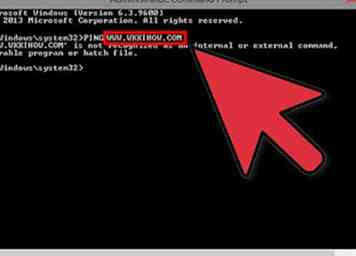 1 Vérifiez votre entrée. L'un des rapports d'erreur courants ressemble à:
1 Vérifiez votre entrée. L'un des rapports d'erreur courants ressemble à:La requête Ping n'a pas pu trouver l'hôte www.wikihow.com. S'il vous plaît vérifier le nom et essayez à nouveau.Cela signifie généralement que vous avez mal orthographié le nom d'hôte.- Essayez de le retaper pour corriger les fautes d'orthographe. Si cela ne résout pas le problème, essayez un autre nom d'hôte bien connu, tel qu'un moteur de recherche ou un site d'actualités. Si vous indiquez «Hôte inconnu», le problème est probablement l'adresse du serveur de nom de domaine.
- Ping en utilisant l'adresse IP de l'hôte au lieu de son nom (ex. 173.203.142.5). Si cela réussit, l'adresse que vous utilisez pour le serveur de noms de domaine est incorrecte ou inaccessible ou inutilisable.
-
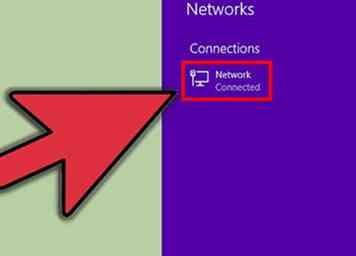 2 Vérifiez votre connexion. Un autre message d'erreur est:
2 Vérifiez votre connexion. Un autre message d'erreur est:sendto: Pas de route pour hébergerCela peut signifier que l'adresse de la passerelle est incorrecte ou que la connexion de votre PC n'est pas opérationnelle.- Ping 127.0.0.1: c'est votre propre PC. Si cela échoue, votre TCP / IP ne fonctionne pas correctement et votre carte réseau doit être reconfigurée.[3]
- Vérifiez votre connexion sans fil ou la connexion de votre PC à votre routeur, surtout s'il fonctionnait auparavant.
- La plupart des ports réseau ont un voyant indiquant une bonne connexion et un voyant qui clignote lorsque des données sont transférées. Comme la commande ping transmet des paquets à environ 1 par seconde, vous devriez pouvoir voir le voyant de données clignoter.
- Vérifiez que le routeur dispose des voyants lumineux appropriés (et aucun défaut), y compris celui qui indique une bonne connexion à votre PC. Si un indicateur de panne est allumé, suivez le câble de votre PC au routeur pour vous assurer qu'il est correctement connecté, puis appelez votre fournisseur de câble ou de large bande si nécessaire.
Facebook
Twitter
Google+
 Minotauromaquia
Minotauromaquia
 1 Ouvrez l'invite de commande ou le terminal. Chaque système d'exploitation dispose d'une interface de ligne de commande qui vous permettra d'exécuter la commande Ping. La commande Ping fonctionne de manière pratiquement identique sur tous les systèmes.
1 Ouvrez l'invite de commande ou le terminal. Chaque système d'exploitation dispose d'une interface de ligne de commande qui vous permettra d'exécuter la commande Ping. La commande Ping fonctionne de manière pratiquement identique sur tous les systèmes. 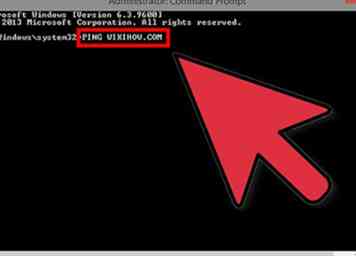 2 Entrez la commande Ping. Type ping nom d'hôte ou ping adresse IP.
2 Entrez la commande Ping. Type ping nom d'hôte ou ping adresse IP.  3 Appuyez sur Entrée pour voir votre sortie ping. Les résultats seront affichés sous la ligne de commande actuelle. Voir la section inférieure pour savoir comment lire la sortie.
3 Appuyez sur Entrée pour voir votre sortie ping. Les résultats seront affichés sous la ligne de commande actuelle. Voir la section inférieure pour savoir comment lire la sortie. 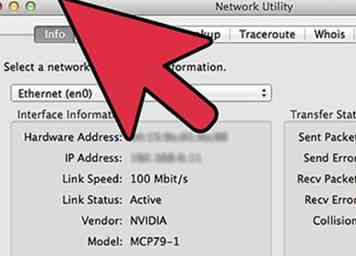 1 Ouvrez l'utilitaire réseau. Ouvrez votre dossier Applications et sélectionnez Utilitaires. Recherchez un utilitaire réseau.
1 Ouvrez l'utilitaire réseau. Ouvrez votre dossier Applications et sélectionnez Utilitaires. Recherchez un utilitaire réseau. 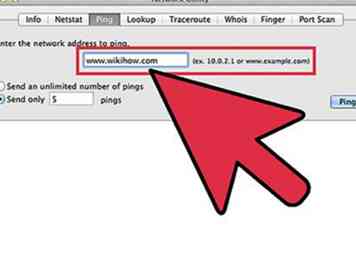 2 Cliquez sur l'onglet Ping. Spécifiez un nom d'hôte ou une adresse IP.
2 Cliquez sur l'onglet Ping. Spécifiez un nom d'hôte ou une adresse IP.  3 Définissez le nombre de pings que vous souhaitez envoyer. Vous pouvez généralement obtenir une bonne mesure avec seulement 4 à 6 pings. Cliquez sur
3 Définissez le nombre de pings que vous souhaitez envoyer. Vous pouvez généralement obtenir une bonne mesure avec seulement 4 à 6 pings. Cliquez sur 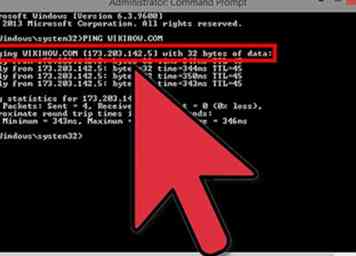 1 Lisez la première ligne. La première ligne vous indique ce que fait la commande. Il répète l'adresse que vous avez entrée et vous indique la quantité de données envoyée. Par exemple:
1 Lisez la première ligne. La première ligne vous indique ce que fait la commande. Il répète l'adresse que vous avez entrée et vous indique la quantité de données envoyée. Par exemple: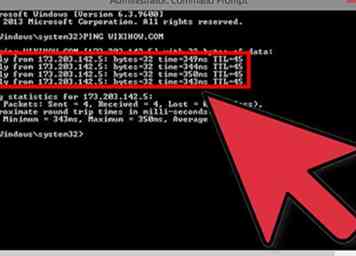 2 Lisez le corps de la sortie. Une commande Ping réussie renverra des lignes affichant la durée de réponse de l'adresse. TTL représente le nombre de sauts qui ont eu lieu pendant le processus de transfert de paquets. Plus le nombre est bas, plus le paquet est passé par les routeurs.[2] Le temps est combien de temps en millisecondes la connexion a pris:
2 Lisez le corps de la sortie. Une commande Ping réussie renverra des lignes affichant la durée de réponse de l'adresse. TTL représente le nombre de sauts qui ont eu lieu pendant le processus de transfert de paquets. Plus le nombre est bas, plus le paquet est passé par les routeurs.[2] Le temps est combien de temps en millisecondes la connexion a pris: 3 Lisez le résumé. Une fois l'opération terminée, un résumé des résultats sera affiché. Les paquets perdus signifient que votre connexion à l'adresse n'est pas fiable et que les données sont perdues lors du transfert. Le résumé affichera également la durée moyenne de la connexion:
3 Lisez le résumé. Une fois l'opération terminée, un résumé des résultats sera affiché. Les paquets perdus signifient que votre connexion à l'adresse n'est pas fiable et que les données sont perdues lors du transfert. Le résumé affichera également la durée moyenne de la connexion: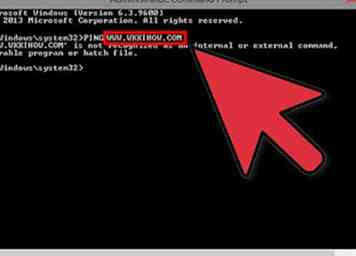 1 Vérifiez votre entrée. L'un des rapports d'erreur courants ressemble à:
1 Vérifiez votre entrée. L'un des rapports d'erreur courants ressemble à: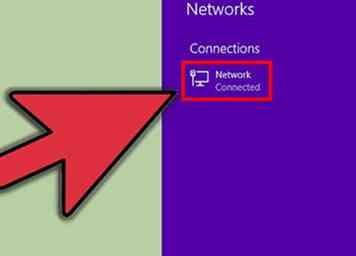 2 Vérifiez votre connexion. Un autre message d'erreur est:
2 Vérifiez votre connexion. Un autre message d'erreur est: